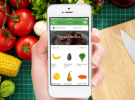आप और आपका स्मार्ट होम आप पर निर्भर हैं एलेक्सा मेनफ़्रेम. होमस्टेड का क़ीमती इंटरनेट-ऑफ़-थिंग्स नियंत्रक और वेब-कनेक्टेड दिमाग, आपका इको स्पीकर या स्मार्ट डिस्प्ले आपकी हर चीज़ का कमांडर है स्मार्ट थर्मोस्टेट और वीडियो डोरबेल आपकी प्रकाश व्यवस्था, संगीत स्ट्रीमिंग और दैनिक कार्यक्रम के लिए। लेकिन जब हमारा एलेक्सा हार्डवेयर हमें विफल करने लगे तो हम क्या करें? या क्या होगा अगर हमारे पास थोड़ा सा बदलाव करने के लिए पुराने इको स्पीकर को उतारने की योजना है?
अंतर्वस्तु
- गुस्सा दिलाना? हार्ड रीसेट से शुरुआत करें
- इको स्पीकर को रीसेट करना (इको, इको डॉट, आदि)
- इको शो को रीसेट करना
- एलेक्सा ऐप से रीसेट करना
चाहे आपको अपनी समस्याओं का सामना करना पड़ रहा हो एलेक्सा यदि आप एक या कई उत्पादों से छुटकारा पाने की योजना बना रहे हैं, तो अपने एलेक्सा डिवाइस को रीसेट करना एक काफी सीधी प्रक्रिया है, हालाँकि यह प्रक्रिया इस बात पर निर्भर करेगी कि आपके पास कौन सा गियर है। यहां कुछ सबसे सामान्य प्रकारों को रीसेट करने का तरीका बताया गया है
अनुशंसित वीडियो
गुस्सा दिलाना? हार्ड रीसेट से शुरुआत करें
सबसे पहले और सबसे महत्वपूर्ण, यदि आपका एलेक्सा उत्पाद धीमी गति से चल रहा है या बिल्कुल भी प्रतिक्रिया नहीं दे रहा है, तो आपको अपने भरोसेमंद वॉयस असिस्टेंट को काम करने की स्थिति में वापस लाने के लिए एक हार्ड रीसेट की आवश्यकता हो सकती है। त्वरित हार्ड रीसेट के लिए, आपको बस अपना प्लग अनप्लग करना होगा
संबंधित
- $100 से कम में सर्वोत्तम स्मार्ट आँगन लाइटें
- क्या स्मार्ट स्प्रिंकलर सिस्टम आपको कम पानी का उपयोग करने में मदद कर सकता है?
- 2023 के लिए सर्वोत्तम स्मार्ट घरेलू उपकरण
अपने वाई-फ़ाई नेटवर्क से पुनः कनेक्ट होने के लिए एक या दो मिनट का समय दें, फिर अपने उपकरण का परीक्षण करें। एलेक्सा से एक प्रश्न पूछें या उसे किसी प्रकार का आदेश निष्पादित करने के लिए कहें, चाहे वह आपकी पसंदीदा Spotify प्लेलिस्ट लॉन्च करना हो या थर्मोस्टेट को बंद करना हो। यदि सब कुछ योजना के अनुसार होता है तो आप जाने के लिए तैयार हैं। यदि नहीं, तो फ़ैक्टरी रीसेट के साथ थोड़ा और कठोर होने का समय आ गया है।
इको स्पीकर को रीसेट करना (इको, इको डॉट, आदि)
एलेक्सा-संचालित उपकरणों के सबसे आम स्वामित्व वाले प्रकारों में से एक, अमेज़ॅन के इको स्पीकर की लाइनअप चार तक फैली हुई है मानक इको स्पीकर से लेकर लघु इको तक कई अलग-अलग मॉडलों की पीढ़ियां और विशेषताएं हैं बिंदु.
यदि आपका स्पीकर चालाकी से काम कर रहा है या आप अपना स्पीकर बेचने/देने की योजना बना रहे हैं, तो आप फ़ैक्टरी रीसेट करना चाहेंगे। ऐसा करने से आपका सारा उपयोगकर्ता डेटा ख़त्म हो जाएगा, जिससे आप या आपके इच्छुक खरीदार नए सिरे से शुरुआत कर सकेंगे। आपके इको स्पीकर को रीसेट करने के एक से अधिक तरीके हैं, और ऐसा करने का तरीका भी मॉडल के अनुसार भिन्न होता है। हमने नीचे सभी विधियों को शामिल किया है।
स्पीकर बटन के साथ रीसेट करना (मानक इको लाइनअप)
क्या आप इसके गौरवान्वित स्वामी हैं? पहली पीढ़ी का इको स्पीकर? यदि नवीनतम चौथी पीढ़ी के पुनरावृत्ति में अपग्रेड करने का समय है, तो आपको डिवाइस के पीछे स्थित इस स्पीकर के फ़ैक्टरी रीसेट बटन तक पहुंचने के लिए एक पेपर क्लिप या अन्य बारीक नुकीली वस्तु की आवश्यकता होगी। अपने पॉइंटर को दबाकर रखें रीसेट बटन दबाएं और प्रतीक्षा करें. एक बार जब लाइट रिंग बंद हो जाती है और फिर से चालू हो जाती है, तो यह संकेत है कि आपने अपनी पहली पीढ़ी की इको को सफलतापूर्वक रीसेट कर लिया है।
के लिए दूसरी पीढ़ी के इको स्पीकर, आप इसे दबाकर रखना चाहेंगे माइक्रोफ़ोन बंद और नीची मात्रा एक ही समय में बटन, लगभग 20 सेकंड तक दबाए रखें। जब एलईडी लाइट रिंग नारंगी रंग में चमकती है, तो इसका मतलब है कि आपका रीसेट हो गया है। (आप a को रीसेट भी कर सकते हैं दूसरी पीढ़ी का इको डॉट उसी विधि का उपयोग करके।)
के लिए तीसरी और चौथी पीढ़ी के इको स्पीकर, दबाकर रखें कार्रवाई 25 सेकंड के लिए बटन. लाइट रिंग नारंगी रंग में चमकेगी और फिर बंद हो जाएगी। एक बार जब स्पीकर दोबारा चालू हो जाए, तो उसे पहले नीले रंग में चमकना चाहिए, फिर नारंगी रंग में, यह दर्शाता है कि आपका रीसेट काम कर गया है।
स्पीकर बटन के साथ रीसेट करना (इको डॉट लाइनअप)
आपके पक-आकार या गोलाकार इको डॉट को रीसेट करना स्पीकर की तीन पीढ़ियों में एक त्वरित और सरल प्रक्रिया है।
के लिए दूसरी पीढ़ी का इको डॉट रीसेट करते समय, आपको दोनों को दबाकर रखना होगा माइक बंद/आवाज़ कम एक ही समय में बटन. एक बार जब प्रकाश की अंगूठी नारंगी चमकती है (आप लगभग 20 सेकंड प्रतीक्षा करेंगे), तो आपका रीसेट पूरा हो गया है।
के लिए तीसरी और चौथी पीढ़ी के डॉट्स, साथ ही घड़ी मॉडल के साथ इको डॉट, आपको बस इसे दबाकर रखना है कार्रवाई 25 सेकंड के लिए बटन.
स्पीकर बटन के साथ रीसेट करना (इको पल्स, इको स्टूडियो, इको सब)
रीसेट करने के लिए ए पहली पीढ़ी की इको इको पल्स, अपनी नुकीली वस्तु को पकड़ें और दबाकर रखें रीसेट स्पीकर के पीछे बटन. लाइट रिंग के बंद होने और फिर से चालू होने तक प्रतीक्षा करें। के लिए दूसरी पीढ़ी की पल्स, दबाकर रखें कार्रवाई 20 सेकंड के लिए बटन. एक बार जब लाइट रिंग बंद हो जाती है और दोबारा चालू हो जाती है, तो आप सुनहरे हो जाते हैं।
सर्वशक्तिमान को पुनः स्थापित करने के लिए इको स्टूडियो स्पीकर, दबाकर रखें माइक बंद/आवाज़ कम 20 सेकंड के लिए बटन। एक है इको सब क्या आप अपने बाकी इको परिवार के साथ जाना चाहते हैं जिसे आप रीसेट करना चाहते हैं? दबाकर रखें कार्रवाई 25 सेकंड के लिए बटन (पावर कॉर्ड के ऊपर स्थित)।
इको शो को रीसेट करना
अमेज़ॅन के इको स्मार्ट डिस्प्ले के सभी लाइनअप को सीधे टचस्क्रीन से फ़ैक्टरी रीसेट किया जा सकता है, रीसेट प्रक्रिया पीढ़ी दर पीढ़ी थोड़ी भिन्न होती है।
के लिए पहली पीढ़ी के इको शो और इको स्पॉट, स्क्रीन के ऊपर से नीचे की ओर स्वाइप करें, फिर चुनें समायोजन। आप सीधे सेटिंग स्क्रीन पर जाने के लिए "एलेक्सा, सेटिंग्स पर जाएं" भी कह सकते हैं। एक बार जब आप उतर जाएं, तो टैप करें युक्ति विकल्प, तब फ़ैक्टरी डिफ़ॉल्ट पर रीसेट करें।

रीसेट करने के लिए ए दूसरी पीढ़ी का इको शो, इको शो 5, इको शो 8, या इको शो 10, टचस्क्रीन पर नीचे की ओर स्वाइप करें और टैप करें समायोजन (या एलेक्सा को ऐसा करने के लिए कहें)। सेटिंग्स स्क्रीन पर, टैप करें उपकरणविकल्प, तब फ़ैक्टरी डिफ़ॉल्ट पर रीसेट करें. यदि आप अपने सभी स्मार्ट होम कनेक्शन ऑनलाइन रखना चाहते हैं, तो चुनें स्मार्ट होम डिवाइस कनेक्शन बनाए रखें।
अपने इको टचस्क्रीन डिवाइस को रीसेट करने का दूसरा तरीका दबाकर रखना है आवाज़ बंद करना और नीची मात्रा 15 सेकंड के लिए बटन। जब अमेज़ॅन लोगो चमकता है, तो इसका मतलब है कि आपका रीसेट सफल रहा।
एलेक्सा ऐप से रीसेट करना
यदि आप चीजों को मोबाइल रखना चाहते हैं, तो आप सीधे एलेक्सा ऐप के माध्यम से अपने एलेक्सा-संचालित उत्पाद को फ़ैक्टरी रीसेट कर सकते हैं।
ऐसा करने के लिए, एलेक्सा ऐप खोलें, फिर टैप करें उपकरण. फिर, टैप करें प्रतिध्वनि और
क्या आपको अपने इको डॉट से परेशानी हो रही है? हमारे अंश को देखें सबसे आम इको डॉट समस्याएं और उन्हें कैसे ठीक करें। आपके Google गियर के साथ समस्याएँ? हमारे गाइड को देखें Google होम की सबसे आम समस्याएं और उन्हें कैसे ठीक करें।
संपादकों की सिफ़ारिशें
- आपके छात्रावास के लिए सर्वोत्तम स्मार्ट होम तकनीक
- अमेरिकी सरकार 2024 में स्मार्ट घरेलू उपकरणों के लिए एक नया साइबर सुरक्षा कार्यक्रम शुरू करेगी
- Amazon Alexa क्या है और यह क्या कर सकता है?
- सर्वश्रेष्ठ अमेज़ॅन एलेक्सा स्मार्ट स्पीकर
- 9 सर्वश्रेष्ठ स्मार्ट होम उत्पाद जो मैटर का समर्थन करते हैं
अपनी जीवनशैली को उन्नत करेंडिजिटल ट्रेंड्स पाठकों को सभी नवीनतम समाचारों, मजेदार उत्पाद समीक्षाओं, व्यावहारिक संपादकीय और एक तरह की अनूठी झलक के साथ तकनीक की तेज़ गति वाली दुनिया पर नज़र रखने में मदद करता है।